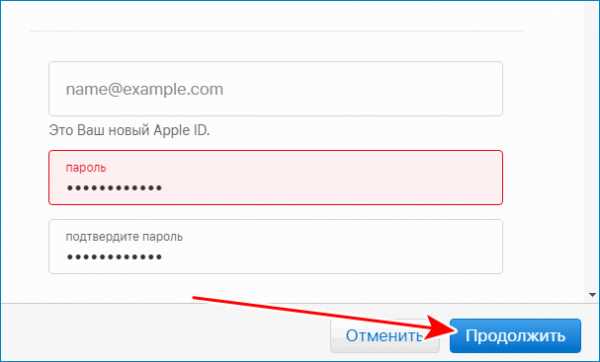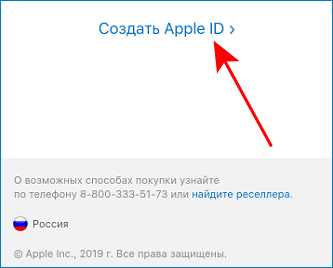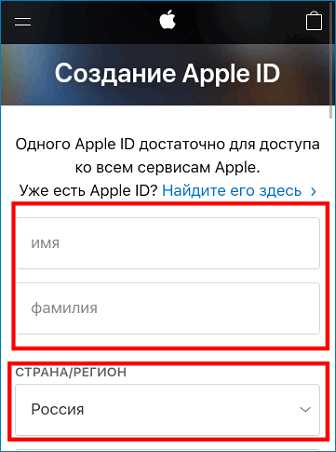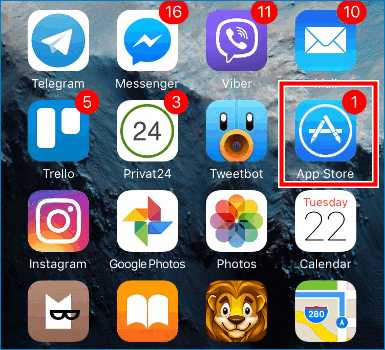Создание почты iCloud на iPhone или Mac
Home » iOS » Создание почты iCloud на iPhone или Mac 3787 Просмотры 0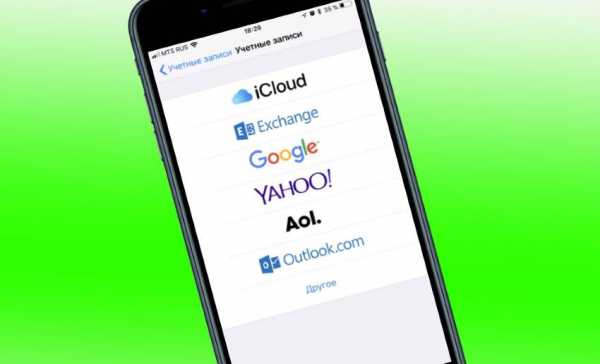
Сегодня иметь электронную почту не просто нужно это важная необходимость, тем более если вы используете современные гаджеты: смартфоны, планшеты и так далее. В этой статье я хочу вам рассказать о том, как создать почту iCloud на iPhone или Mac. В первую очередь нужно знать что почту с доменным именем icloud.com можно создать только на устройствах компании Apple. Если вы пользователь iPhone, iPad или Mac, то у вас есть возможность создать такую учетную запись.
Преимущества использования почты iCloud
Основные преимущества создания почты от Apple:
1. Возможность получать Push-уведомления — это удобно если вы ждете важное письмо и не хотите пропустить момент его получения.
2. В почте нет никакой рекламы.
3. Почта работает без сбоев и поломок.
4. Также можно создать почтовые ящики-псевдонимы.
5. Надежность и безопасность (известно, что Google читает почту пользователей).
Как зарегистрировать почту iCloud
Чтобы создать почту iCloud у вас уже должна быть зарегистрирована учетная запись Apple ID (в этой статье я подробно описывал этот процесс).
Зарегистрировать почту iCloud можно:
1. На iOS устройствах с iOS (iPhone или iPad).
2. На компьютерах с macOS (iMac, MacBook и др.).
Прежде чем создавать и настраивать электронную почту icloud.com нужно убедится в наличии интернета в вашем iPhone (не имеет значение: 3G, LTE или Wi-Fi, главное чтобы он был).
Шаг 1. Зайдите на iPhone в «Настройки»
Шаг 2. Нажмите на вкладку «Добавить учетную запись».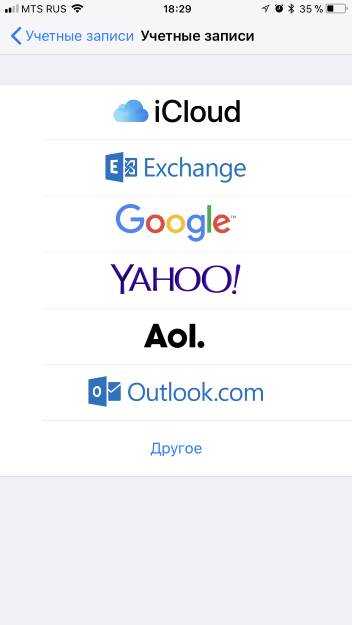
Шаг 3. Затем выберите самый верхний вариант «iCloud» и нажмите на «Создать Apple ID».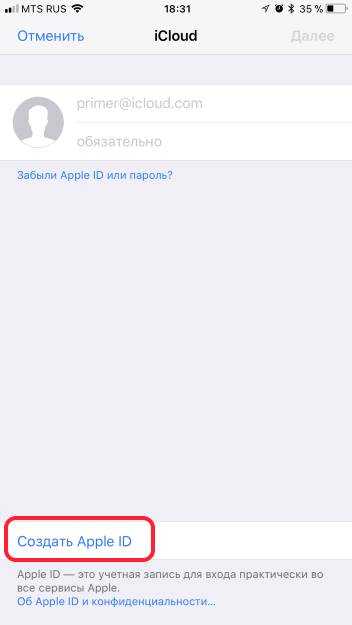
Шаг 4. В следующих пунктах укажите: дату рождения, Имя и Фамилию. 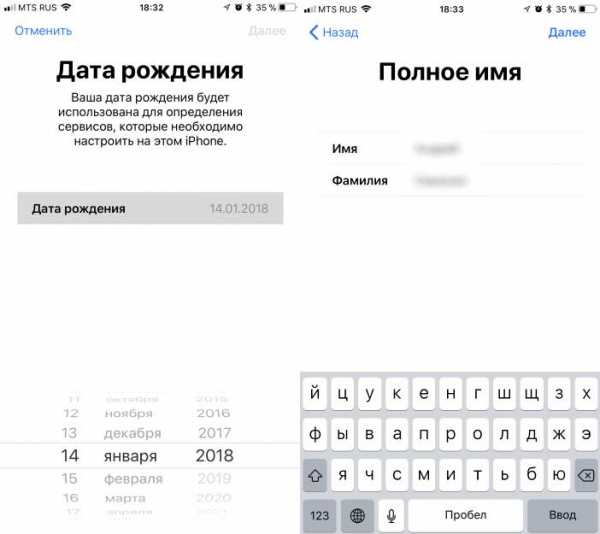
Шаг 5.
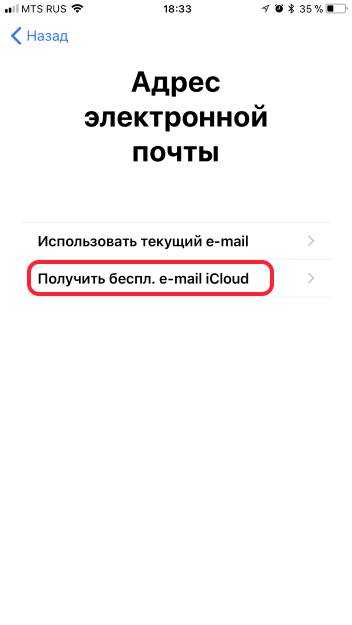
Шаг 6. Затем нужно будет придумать уникальное имя для почты @icloud.com и нажать «Далее».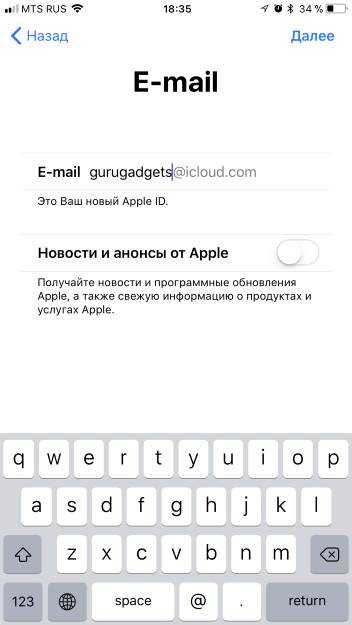
Шаг 7. На следующем этапе для регистрации почты — придумайте пароль (минимум 8-м значный, с заглавными и строчными буквами, цифрами и спецсимволами) и заполните его в двух полях.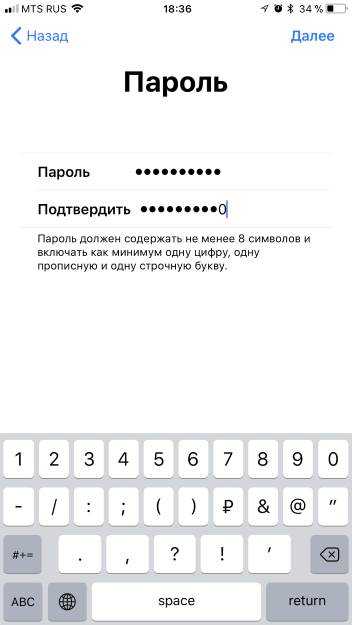
Важно
Шаг 8. Дальше необходимо указать номер телефона, который будет использоваться для подтверждения личности и выбрать способ подтверждения (SMS-сообщение или телефонный звонок).
Шаг 9. Далее нужно подтвердить «Условия и положения» нажав на слово «Принять».
Шаг 10. Последнее необходимое действие — сделайте подтверждение создания и регистрации почты iCloud введя код или перейдя по ссылке (придет на созданную вами почту)
Поздравляю Электронная почта @icloud.com успешно создана!
Создание почты @icloud.com на компьютере Mac
Чтобы создать адрес электронной почты с доменным именем @icloud.com нужно выполнить следующие шаги:
Шаг 1. Откройте «Системные настройки», а затем войдите в «iCloud».
Шаг 2. Жмем по надписи «Создать Apple ID».
Шаг 3. На первом шаге из трех, заполняем поля: регион и дату рождения и жмем «Далее».
Шаг 4. На втором шаге, ставим чек-бокс напротив «Получить беспл. e-mail в iCloud» и заполняем: Имя и Фамилию, пароль вводим дважды (также, лучше перестраховаться и записать сначала на бумаге а затем вводит в поля).
Шаг 5. Третий шаг, необходимо задать и ответить на контрольные вопросы, обеспечивающие большую безопасность вашей учетной записи.
Шаг 6. Последнее необходимое действие, нужно зайти в созданную почту и подтвердить её создание, перейдя по ссылке.
Создать почту с доменным именем айклауд на компьютере под управлением Windows не получится, необходимы устройства Apple. Если у Вас есть iPhone или iPad зарегистрировать почту @icloud.com не составит труда, следуйте инструкциям, процесс создания не отнимет у вас больше 5 минут. В результате вы получите защищенную почту от спама и взлома, а также абсолютно без рекламы.
Создать почту icloud — просто, подробная инструкция здесь
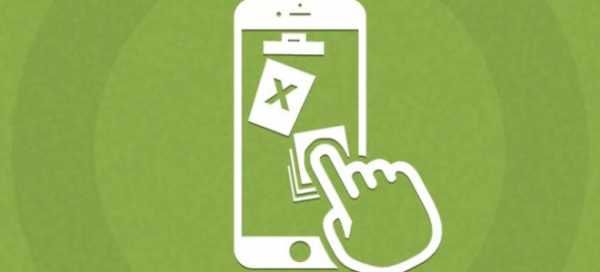
Для современных пользователей интернета, электронная почта — не просто средство мгновенной отправки писем и общения, но и средство активной жизни в сети. Это и хранилище данных, и регистрация на сайтах, и средство ведения бизнеса в интернет, и пр. Поэтому сегодня, люди ищут такой интернет ресурс для регистрации e-mail, который может предложить им максимальный функционал и простоту использования. В 2012 году такой сервис под названием Айклауд предложила компания Apple.
Он доступен всем владельцам iPad, iPhone, iPod и компьютеров под операционной системой Mac. Он позволяет зарегистрировать почту iCloud в одноименной доменной зоне и использовать ее наравне со всеми другими возможностями облачного хранилища. Как это сделать?
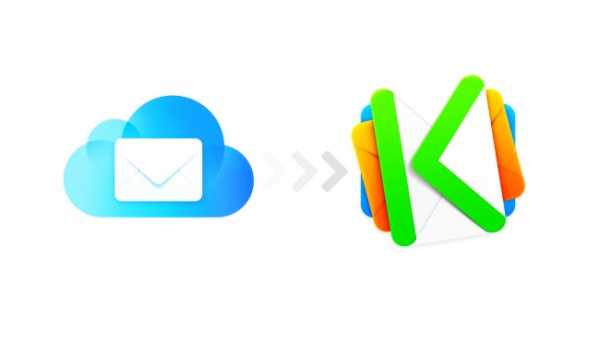
Как стать обладателем e-mail от Apple?
Став владельцем смартфона или планшета торговой марки Apple, владелец проходит регистрацию устройства в облачном хранилище Айклауд. После процедуры телефону присваивается личный Apple ID номер, который будет в дальнейшем выступать в качестве логина для всех облачных сервисов. Процедура регистрации гарантирует автоматическое создание почты iCloud, если не пропустить пункт меню «Получить бесплатный e-mail в Айклауд». В этом случае адрес электронки будет заканчиваться на @icloud.com, @mac.com, @me.com (зависит от того, на каком именно устройство выполнялась создание учетной записи).
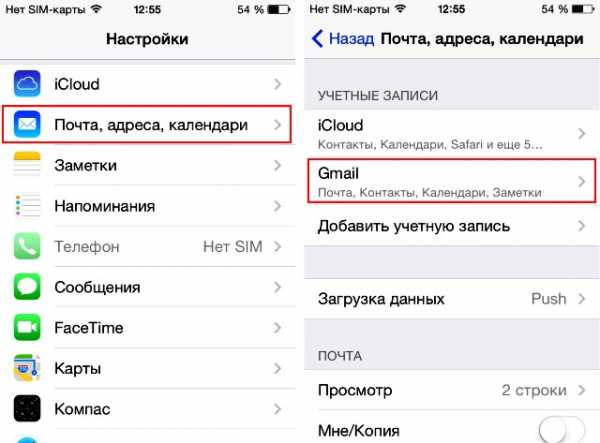
Если при получении Apple ID был использован «текущий электронный адрес», тогда пользователю придется пройти дополнительную несложную процедуру активации ящика на облаке. Поступают следующим образом:
- Зайти в «Настройки» гаджета. Если вход выполняется впервые, тогда потребуется ввести полученный ID номер.
- Выбрать из списка меню «iCloud».
- В новом окне найти меню «Почта».
- Переместить ползунок справа от иконки «Почта» в активную позицию.
- Придумать красивое имя для e-mail адреса.
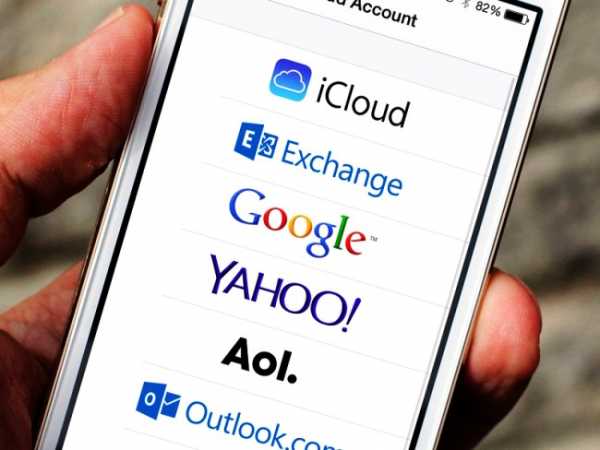
Личный почтовый ящик зарегистрирован. Паролем от него будет, придуманный человеком буквенно-цифровой шифр, при регистрации девайса в облачном хранилище. Также стоит учесть, что процедура создания e-mail возможна только на устройствах Apple с операционной системой iOS 5.0 и выше, OS X Lion 10.7.4 и выше. Поэтому перед началом процедуры, специалисты эппловской службы поддержки, рекомендуют провести обновление ПО. Можно выполнять вход в почту iCloud с компьютера под OS X Lion и ОС Windows, со смартфона и планшета.
Важно! Нельзя создать электронку на компьютерах, работающих под операционной системой Windows. Но зайти на почту, созданную на iOS и OS X Lion, можно без проблем.
Как получить доступ с ПК под Windows?
У многих владельцев планшетов и смартфонов Apple персональный компьютер использует операционную систему Windows. Рассмотрим, как зайти в свой электронный ящик с ПК. Алгоритм действия следующий:
- Перейти по ссылке тут
- Заполнить запрошенные формы — Apple ID (он же e-mail) и Пароль.
- Нажать на стрелку справа в поле «Пароль».
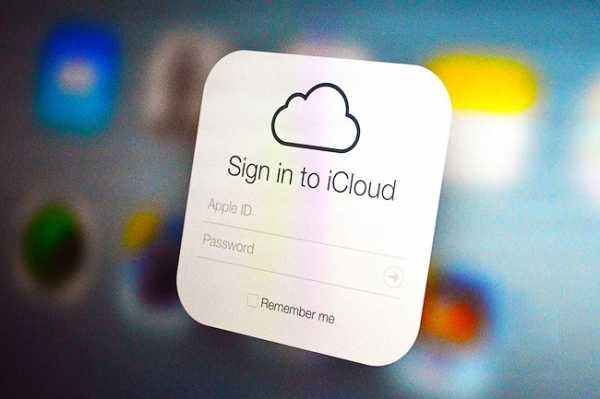
Если при регистрации электронки использовался бесплатный (с окончанием @me.com, @mac.com) адрес, тогда проблем не возникнет. Если нет, тогда сервис потребует установки специального приложения «Mail». Чтобы избежать недоразумений, можно сразу скачать на официальном сайте клиент для Windows. Выполнить активацию ящика iCloud с компьютера с помощью приложения тоже несложно. Главное следовать указаниям «ассистента» настроек клиента.
Чем так хорош e-mail от Apple?
Тем, что корпорация Эппл предусмотрела возможность увеличения хранилища до 1 Тб. Изначально под нужды пользователя выделяется до 5 Гб свободного места. Для увеличения объема потребуется внести символическую плату. Взломать почту iCloud с 8-символьным паролем и подтверждением ID значительно сложнее, чем аккаунт на mail.ru, yandex.ru и прочих доменах.
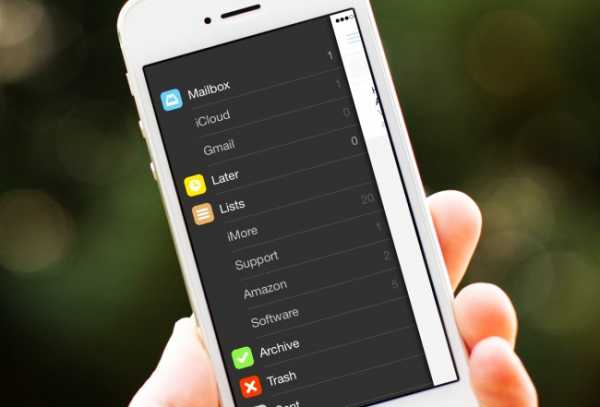
Помимо этого интернет-сервис дает и другие преимущества:
- 100% отсутствие рекламы. Тягаться с сервисом от купертиновцев может разве что Gmail.com. Здесь ее немного, но все-таки реклама вносит определенные неудобства в работу.
- Легкая эксплуатация приложения, дружественный интерфейс и настройки. Даже если пользователь никогда не имел дело с сервисами Apple, проблем с входом на почту, восстановлением пароля и настройками ее работы не возникнет.
- Полная интеграция с устройствами.
- Использование технологии Push уведомлений.
Восстановление пароля от ящика
Если пользователь забыл пароль от электронного ящика, восстановить его не составит труда. Сервис предлагает два способа — ответ на контрольный вопрос или с помощью другой почты. Необходимо заполнить поле с идентификационным номером устройства и нажать «Забыли пароль?». Далее выбрать подходящий вариант сброса старого кода доступа — вопрос или через другого аккаунт. Тут стоит учитывать, что при выборе восстановления по ящику он должен был указываться пользователем во время регистрации устройства в облаке. Также дело обстоит и с контрольным вопросом.
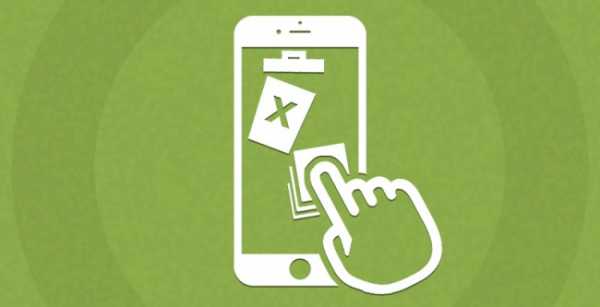
Важно! Проблемы могут возникнуть, если владелец забыл пароль от резервного e-mail или не помнит, какие ответы на вопросы вносил при создании аккаунта. Поэтому сотрудники службы поддержки Эппл рекомендуют использовать действующие электронные адреса, корректные личные данные и в качестве контроля оставлять вопросы, ответы на которые не смогут измениться с течением времени.
Можно ли выполнить удаление электронного ящика?
Сервис позволяет удалить почту и учетную запись на облаке. Но перед удалением стоит подумать обо всех хранимых в облаке данных. Нажатие кнопки «Удалить» приведет к их полной потере. Да и доступа к другим услугам (покупки, регистрация в сети, игры и т.д.) больше не будет. Рассмотрим, как удалить учетную запись пользователя на облаке. Нужно проделать следующие действия:
- Войти в «Настройки» девайса.
- В меню «Почта» выбрать «Учетные записи».
- Выбрать ненужный более псевдоним.
- Из списка меню выбрать «Удалить».
- Нажать «Ок».
Удаление выполнено. Чтобы не потерять данные, их предварительно нужно либо сохранить на ПК, либо воспользоваться iTunes. Прежде чем нажать «Ок», стоит проверить, все ли необходимое сохранено и не пострадает. Восстановить информацию (фото, видео, документы) не получится.
Заключение
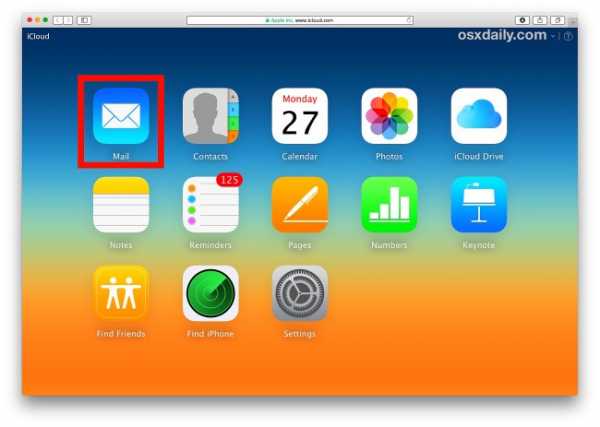
В статье подробно раскрыли вопрос, как быстро и без путаницы создать почтовый ящик для айфона или айпада. Для тех, кто знаком с американскими смартфонами, сложностей не возникнет точно, процедуры логичны и просты в исполнении. Для владельцев других марок умных телефонов, чуть ниже будет размещена видео-инструкция с четкими указаниями, что и где нажимать. Приятного просмотра и до встречи на страницах сайта!
Видео-инструкция
Что еще почитатьinform59.ru
Как создать почту icloud.com на iPhone или Mac
Сегодня иметь электронную почту не просто нужно это важная необходимость, тем более если вы используете современные гаджеты: смартфоны, планшеты и так далее. В нашей статье рассмотрим как создать почту iCloud на iPhone или Mac. Впервую очередь нужно знать что почту с доменным именем icloud.com можно создать только на устройствах компании Apple. Если вы владелец iPhone, iPad или Mac вы можете создать такую учетную запись.
Преимущества создания почты iCloud
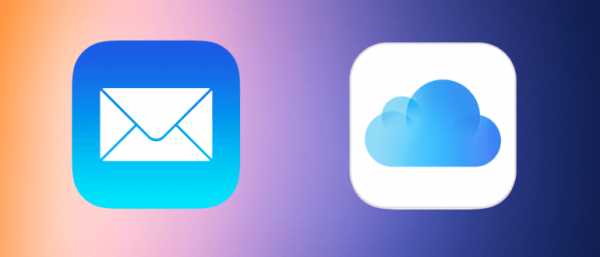 создать почту icloud
создать почту icloudОсновные преимущества создания почты от Apple:
- Возможность получать Push-уведомления — это удобно если вы не хотите пропустить важные письма.
- Отсутствие какой либо рекламы в почте.
- Почта работает без сбоев и поломок.
- Также можно создать почтовые ящики-псевдонимы.
- Надежность и безопасность (известно, что Google читает почту пользователей).
Как зарегистрировать почту iCloud на iPhone
Чтобы создать почту iCloud у вас уже должна быть зарегистрирована учетная запись Apple ID (как это сделать читайте в нашей статье).
Зарегистрировать почту iCloud можно:
- На устройствах с iOS — iPhone или iPad.
- На компьютерах с macOS — iMac, MacBook и других.
Прежде чем создавать и настраивать электронную почту icloud.com нужно убедится в наличии интернета в вашем iPhone (не имеет значение: 3G, LTE или Wi-Fi, главное чтобы он был).
- Откройте приложение «Настройки» в iPhone и перейдите в раздел «Почта».
- Перейдите во вкладку «Учетные записи» и тапнуть по вкладке «Добавить учетную запись».
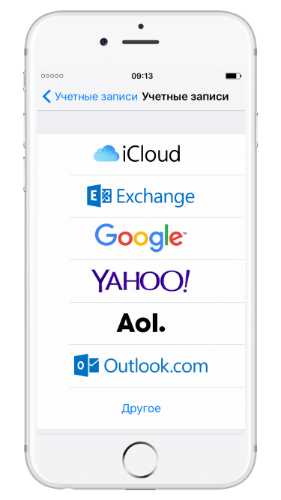
- Затем выбираем самый верхний вариант «iCloud» и нажимаем на «Создать учетную запись Apple ID».
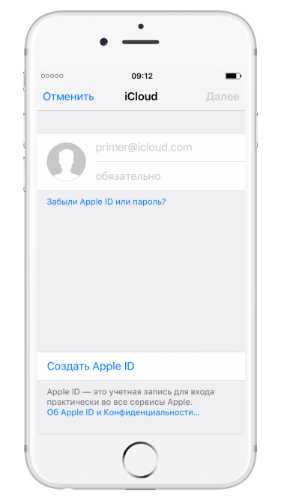
- Дальнейшие шаги: заполняем дату рождения, Имя и Фамилию.
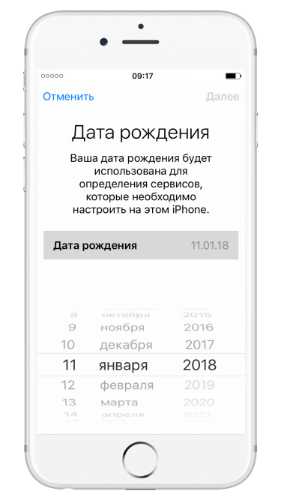
- На дальнейшем шаге отмечаем галочкой пункт «Получить беспл. e-mail в iCloud» и нажимаем «Далее».
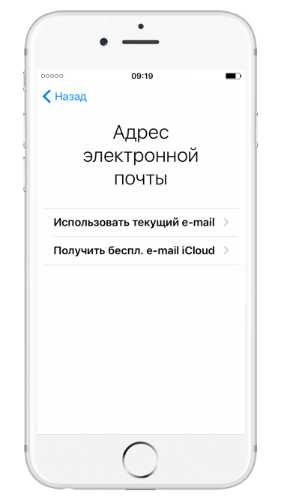
- Затем придумываем уникальное имя для почты @icloud.com и нажимаем «Далее».
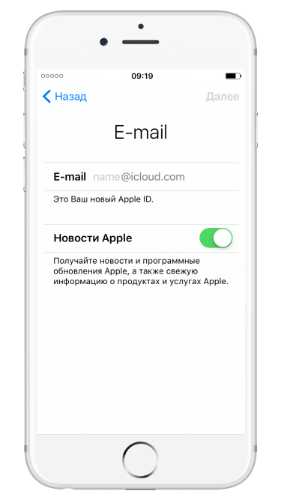
- Следующий шаг для регистрации почты — придумайте пароль (минимум 8-м значный, с заглавными и строчными буквами, цифрами и спецсимволами) и заполните его в двух полях.

Важно: рекомендуем сначала записывать пароль на листке а затем его вносить в поля, чтобы не ошибиться и не забыть в последующем.
- Дальше необходимо задать контрольные вопросы и ответы на них (также записывайте) и добавить резервную электронную почту, также в целях безопастности (но не обязательно, можно пропустить).
- Далее нужно подтвердить «Условия и положения» нажав на слово «Принять».
- Последнее необходимое действие — сделайте подтверждение создания и регистрации почты iCloud введя код или перейдя по ссылке (прийдет на созданную почту).
Электронная почта @icloud.com создана!
Как создать почту iCloud на компьютере Mac
Чтобы создать адрес электронной почты с доменным именем @icloud.com нужно выполнить следующие шаги:
- Откройте «Системные настройки», а затем войдите в «iCloud».
- Кликаем по надписи «Создать Apple ID».

- На первом шаге из трех, заполняем поля: регион и дату рождения и жмем «Далее».
- На втором шаге, ставим чек-бокс напротив «Получить беспл. e-mail в iCloud» и заполняем: Имя и Фамилию, пароль вводим дважды (также, лучше перестраховаться и записать сначала на бумаге а затем вводит в поля).
- Третий шаг, необходимо задать и ответить на контрольные вопросы, обеспечивающие большую безопасность вашей учетной записи.
- Последнее необходимое действие, нужно зайти в созданную почту и подтвердить её создание, перейдя по ссылке.
Создать почту с доменным именем айклауд на компьютере под управлением Windows не получится, необходимы устройства Apple. Если у Вас есть iPhone или iPad зарегистрировать почту @icloud.com не составит труда, следуйте инструкциям, регистрация займет пару-тройку минут. В результате вы получите защищенную почту от спама и взлома, а также абсолютно без рекламы.
Еще нет почты iCloud? Создавай и пользуйся!
Загрузка…oneiblog.com
Почта iCloud com — регистрация и особенности
Категорически приветствую! Сегодня разговор пойдет о таком важном сервисе компании Apple, как iCloud почта. Домен @iCloud.com начал свое функционирование в 2012 году и с этого момента каждый владелец iPhone, iPad или iPod может «зарядить» себе электронный почтовый ящик на сервере яблочной компании. Круто? Не то слово!
Но сразу же возникает вопрос – а зачем собственно это нужно? И чем именно может похвастаться этот mail-сервис в сравнении с другими? На самом деле, у почты iCloud полно преимуществ – перечислить их все будет очень тяжело. Да и, наверное, не нужно. Я остановлюсь лишь на тех положительных моментах, которые сразу же приходят мне на ум.
Вот они:
- Целиком и полностью отсутствует реклама.
- Интеграция с Apple устройствами на максимальном уровне.
- Существует возможность создавать виртуальные почтовые ящики (псевдонимы).
Также, в небольшие плюсы можно занести необычное имя (если gmail и другие rambler-ы надоели). Ну и конечно незанятость логина, так как в России айклауд бешеной популярности не имеет, то повышается вероятность сделать «именную часть адреса» красивой.
Кстати, для тех, кто пользуется «облачными» резервными копиями, регистрация почты iCloud позволяет синхронизировать заметки.
Как создать почту iCloud?
Для начала нам понадобиться:
- Зарегистрировать Apple ID (Не знаете что это такое? Читаем здесь).
- Одно из устройств iPad, iPhone, iPod. Дело в том, что создание электронной почты происходит из меню настроек Вашего гаджета. Даже имея Apple ID, зайдя на сайт управления облачным хранилищем по адресу www.icloud.com, при нажатии на иконку «mail» видим табличку:
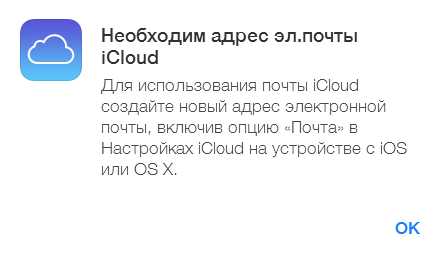
Которая гласит, что необходимо проследовать в настройки устройства. Туда и отправляемся. Выбираем нужный пункт меню. Если Вы здесь впервые – вводим Apple ID. Если нет, то передвигаем ползунок напротив меню почта. В появившемся окне нажимаем создать.
Осталось придумать красивое имя, и все – электронный адрес зарегистрирован! Паролем является Ваш пароль от iCloud. Теперь можно проверять, получать, отправлять письма используя:
- Вход с компьютера по адресу почты iCloud com.
- Мобильное устройство. Для этого нажимаем на стандартное приложение Mail (как правильно настроить) и… можно приступать к работе с электронной корреспонденцией!
Сейчас же рассмотрим несколько вопросов, которые наверняка возникнут в процессе пользования.
Как переименовать (изменить) почтовый ящик iCloud?
Никак:) Потому что адрес привязывается к вашей учетке Apple ID. И для его смены, необходимо создавать новый аккаунт. Однако выход все-таки есть, если логин vasiliy323243@(указан в качестве примера) Вам надоел. Для этого существуют так называемые псевдонимы, создать их можно в количестве трех штук. И уже данные псевдонимы указывать в качестве своего электронного адреса на форумах, сайтах – да где угодно!
Все письма, которые будут отправлены на них, попадут к вам на основную почту. Кстати, отличный способ борьбы со спамом. При большом количестве оного, достаточно стереть псевдоним.
Как удалить адрес почты iCloud?
А ведь тоже никак:) Единственный вариант, просто прекратить ее использование (здесь также все дело в пресловутой привязке к Apple ID).
Для этого, в настройках iCloud передвигаем ползунок в неактивное положение. Теперь почта не будет синхронизироваться с хранилищем, но при этом можно будет продолжать пользоваться электронным адресом. Получается, что совсем избавиться от нее нельзя.
Как видите, почта iCloud com помимо очевидных достоинств, не лишена менее очевидных недостатков. А вот использовать ее, или нет – решать только Вам. Кстати, если Вы заведете себе ящик на айклауд, то зачем? Для чего? Поделитесь в комментариях!
P.S. Обязательно ставьте «лайки», жмите на кнопки социальных сетей и тогда ни один ваш вопрос не останется без ответа!
inewscast.ru
Как создать Айклауд на Айфон с компьютера
Несмотря на то, что во многом современные смартфоны заменили людям компьютеры, некоторые пользователи предпочитают создавать учетные записи и регистрироваться в различных сервисах именно через ноутбуки. Например, многим проще создать Айклауд на Айфон с компьютера, чтобы не ошибиться при вводе данных.
Как создать iCloud на iPhone с компьютера
Зарегистрироваться в iCloud действительно можно несколькими способами, что является огромным плюсом.
Регистрация в iCloud
Отдельной регистрации в iCloud не существует, так как вход в учетную запись осуществляется по Apple ID. То есть, новому пользователю необходимо зарегистрировать свой Apple ID, чтобы пользоваться другими сервисами компании.
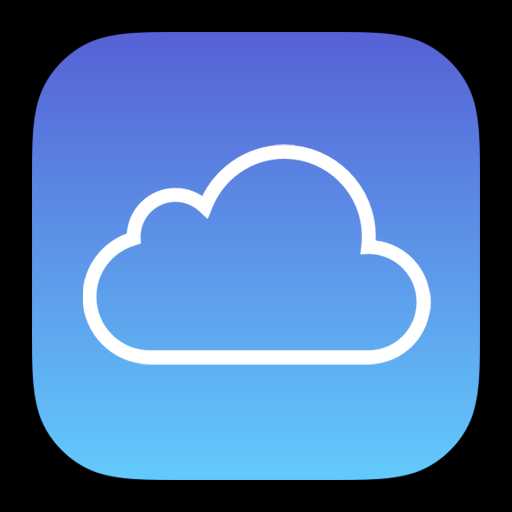
Стоит отметить, что создать новый Apple ID можно в любой момент, однако новая учетная запись не позволяет пользователю, например, получить доступ к резервным копиям, которые были создан под старой записью.
Способ 1. Регистрация с компьютера
Регистрация Айклауд через компьютер происходит следующим образом:
- Вбить в поиск «iCloud» и перейти на официальную страницу сервиса.
- В нижней части экрана нажать на кнопку «Создать Apple ID».

- Вписать необходимую информацию.
- Нажать на кнопку «Продолжить».

- Подтвердить адрес электронной почты, который был указан при регистрации.
Важно! Пользователю необходимо обязательно запомнить все данные, которые он указывал при регистрации. В дальнейшем они могут понадобиться для восстановления доступа к аккаунту
Способ 2. Регистрация на телефоне при активации устройства
Зарегистрироваться в iCloud можно непосредственно с телефона при его первой активации. Для этого не требуется никаких дополнительных устройств. Главное – иметь доступ к интернету. Для создания учетной записи необходимо:
- Нажать «Нет Apple ID».
- Кликнуть «Создать Apple ID бесплатно».

- Ввести данные для регистрации.

Пользователи могут использовать уже имеющийся адрес электронной почты или получить новый абсолютно бесплатно. Если используется уже имеющиеся почта, то необходимо обязательно иметь к ней доступ, иначе не получится завершить процедуру регистрации.
Способ 3. Регистрация с телефона через App Store
Создать Apple ID можно не только при активации устройства, но и позже. Процедура не займет много времени. Для того чтобы зарегистрироваться, требуется:
- Перейти в магазин приложений.

- Нажать на «Создать новый Apple ID». В том случае, если такого варианта нет, то следует убедиться, что пользователь вышел из своей учетной записи.
- Заполнить все необходимые данные – страну, дату рождения, имя и фамилию. Потребуется указать и данные банковской карты.
- Указать адрес электронной почты и дать ответы на выбранные контрольные вопросы.
- Придумать надежный пароль. По требованиям системы нужно, чтобы пароль обязательно содержал одну заглавную букву и цифры. Также пароль не должен быть короче 8 символов.
- Теперь нужно ввести код и нажать на кнопку «Продолжить».
- Подтвердить регистрацию.
Следует учитывать, что в дальнейшем изменить адрес электронной почты не получится. Чтобы это сделать нужно создавать новый аккаунт. Через настройки можно изменять только платежную информацию – привязывать и отвязывать банковские карты
Некоторых пользователей пугает, что при регистрации требуется указывать информацию о банковской карте и они интересуются, как сделать так, чтобы этого можно было избежать. К сожалению, без карты создать аккаунт не получится. Беспокоиться здесь не о чем. Средства списываются только за покупки.
Заключение
Именно в iCloud в дальнейшем будут сохраняться резервные копии Айфон. Поэтому без регистрации обойтись никак не получится. Однако пользователям не стоит переживать, ведь создать iCloud аккаунт можно всего за несколько минут с любого устройства. Зарегистрироваться можно непосредственно с iPhone, iPad, MAC и компьютеров с операционной системой Windows.
cloud-about.ru
Как создать айКлауд
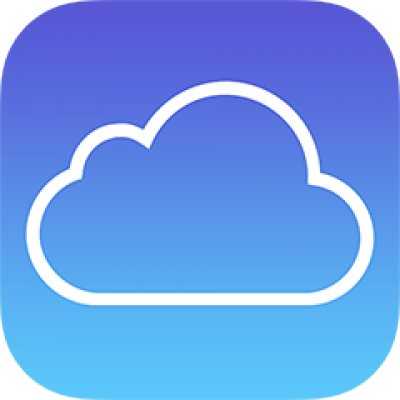
iCloud представляет собой облачное хранилище от компании Apple, предназначенное для широкого спектра задач, связанных с синхронизацией, резервным копированием и хранением данных. Эта служба встроена в продукцию Apple с 2011 года и работает в фоновом режиме с момента настройки устройства. Каждому пользователю при регистрации выделяется 5 гигабайт бесплатного «облачного» пространства, которое может быть расширено за деньги.
Регистрация iCloud
Для того, чтобы начать пользоваться услугами данного сервиса, необходимо создать аккаунт iCloud или Apple ID. Это можно сделать с обычного ПК под управлением Windows, компьютера Mac, iPhone, iPad или iPod. Кроме того, имеется возможность зарегистрировать себе адрес электронной почты @icloud.com, но сделать это можно только с устройства Apple.
Устройства iPod, iPad и iPhone
Перед началом регистрации убедитесь, что ваше iУстройство подключено к сети интернет посредством GPRS, 3G, LTE или WiFi.
- Перейдите в «Настройки», выберите пункт «Почта, адреса и календари», найдите строку «Добавить учетную запись» и нажмите на пункт «iCloud».
- Нажав на «Создать Apple ID», вы попадете на страницу ввода персональных данных. Необходимо будет предоставить свои имя, фамилию и дату рождения. Имеет смысл указывать реальные данные, так как в случае потери доступа к аккаунту у вас будет больше шансов его вернуть через обращение в службу поддержки Apple.
- Так как мы хотим зарегистрировать новый email @icloud.com, на следующей странице выберите «Получить беспл. e-mail в iCloud».
- Введите желаемое имя своего почтового ящика, нажмите «Далее» и «Создать». В случае невозможности использовать указанное имя (например, оно уже занято) вы получите соответствующее уведомление.
- Придумайте и два раза укажите желаемый пароль. Обратите внимание, что он обязательно должен быть не короче восьми символов, а также содержать как минимум одну букву обеих регистров (строчную и прописную) и одну цифру.
- Выберите контрольный вопрос из списка предложенных, придумайте и укажите ответ на него. Повторите данную процедуру 3 раза (3 вопроса). Отнеситесь к данному шагу очень внимательно, будьте уверены, что не забудете вопросы и ответы на них. Данная информация будет играть ключевую роль в случае восстановления забытого пароля или при обращении в службу поддержки Apple.
- Впишите адрес резервного ящика электронной почты (которым вы владеете). Это необходимо для вашей идентификация при восстановлении данных.
- Включите или выключите слайдер «Обновления» и нажмите далее. От вашего выбора зависит, будете ли вы получать свежие новости и обновления на электронный адрес, а также другую информацию (в том числе рекламного характера).
- Прочитайте лицензионное соглашения («Условия и положения») Game Center, iCloud, iOS и политику конфиденциальности, после чего подтвердите свое с ними согласие нажатием кнопки «Принять».
- Верифицируйте указанный ранее адрес резервной почты, перейдя по ссылке в специальном письме, которое должно на него прийти.
- Аккаунт iCloud (являющийся Apple ID) вместе с электронным адресом @icloud.com успешно создан. Можно начинать пользоваться сервисом, нажав «iCloud» в настройках.
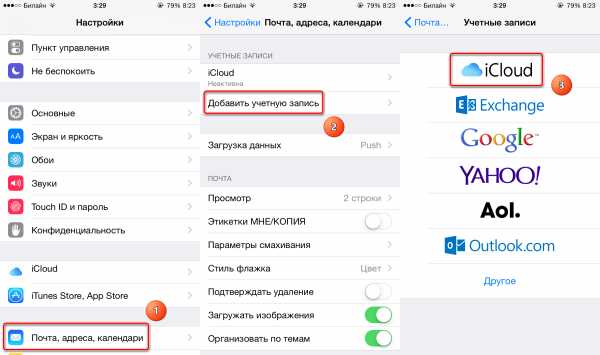
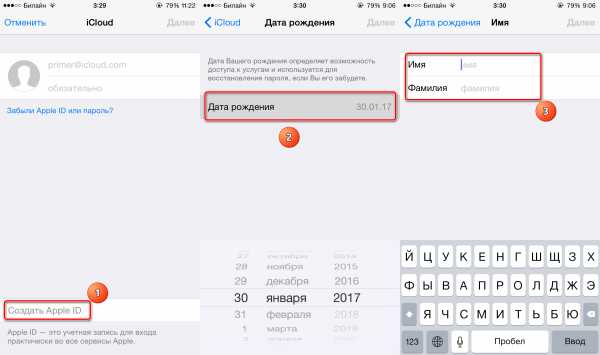
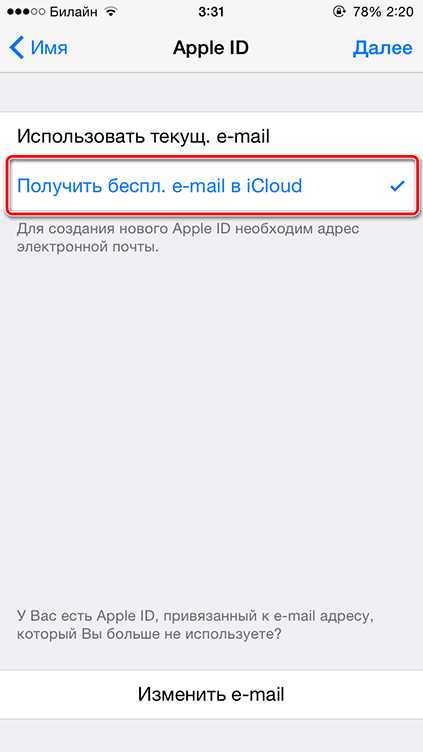
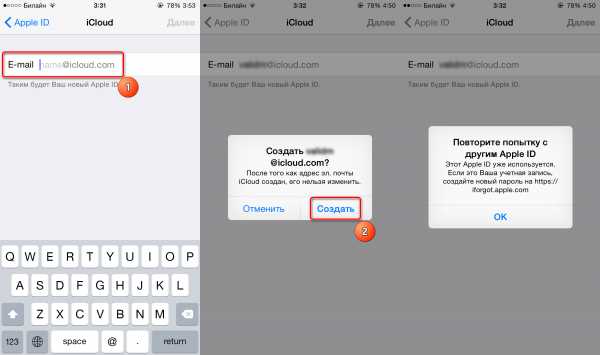
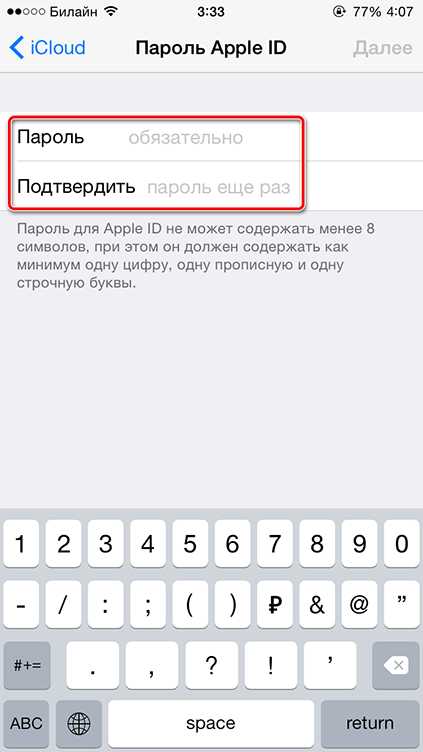
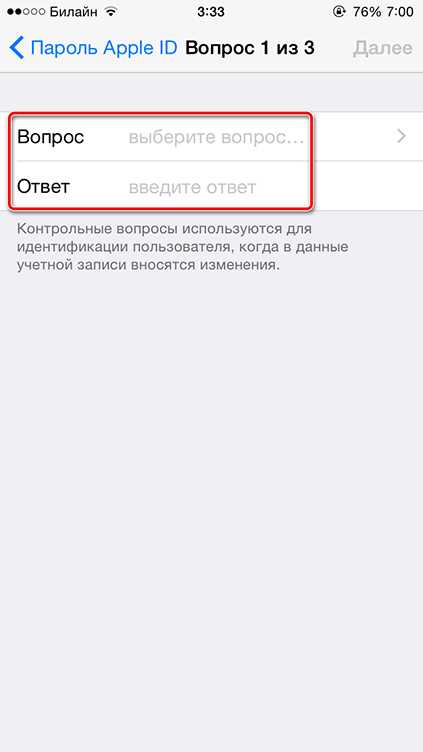

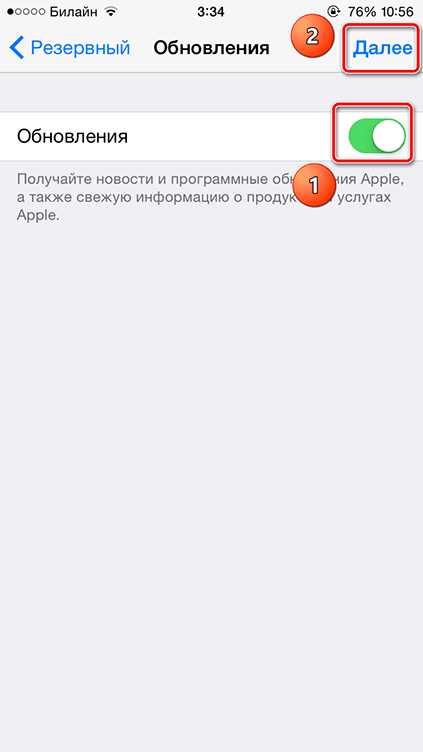
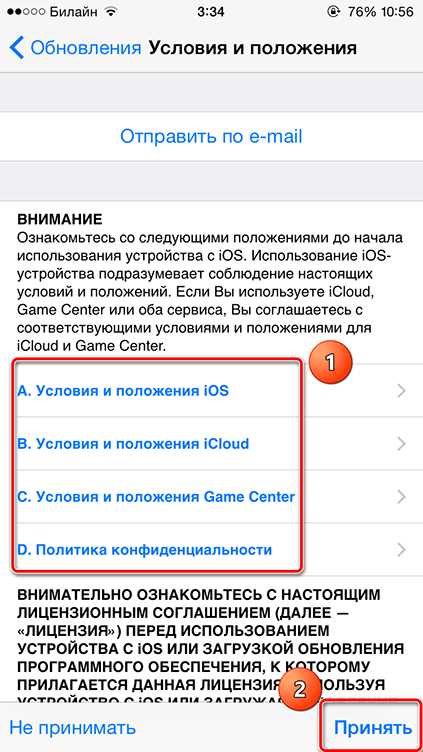

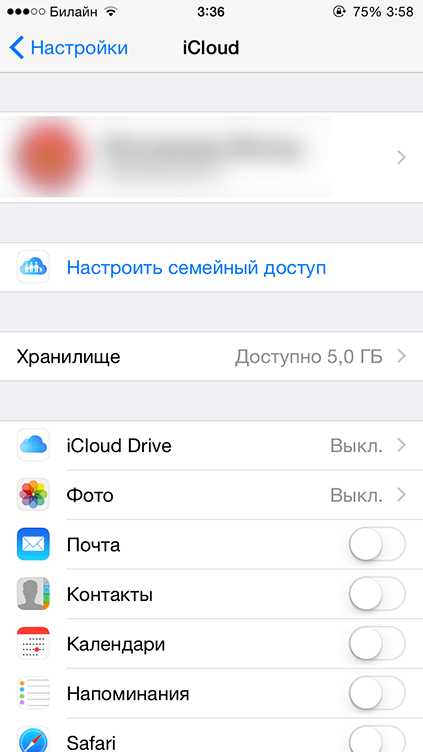
Компьютер Mac
- Откройте «Системные настройки», где найдите пункт «ICloud» и выберите «Создать Apple ID».
- Укажите свои личные (желательно, реальные) данные: страну проживания, день, месяц и год рождения.
- В первой строке («Apple ID») отметьте пункт «Получить беспл. e-mail в iCloud», далее укажите желаемое имя вашего будущего почтового ящика, свои имя, фамилию и пароль (дважды). Установите (или снимите) галочку в зависимости от того, хотите ли вы получать новостную информацию.
- Как и на мобильном устройстве, выберите три контрольных вопроса и дайте на них ответы. Здесь же введите адрес резервной почты. Помните: этот пункт очень важен.
- Отметьте желаемые опции использования iCloud.
- Регистрация завершена. На указанный ранее резервный адрес придет письмо со ссылкой для активации вашего аккаунта. Теперь подключите созданный аккаунт в системных настройках (меню «iCloud»).
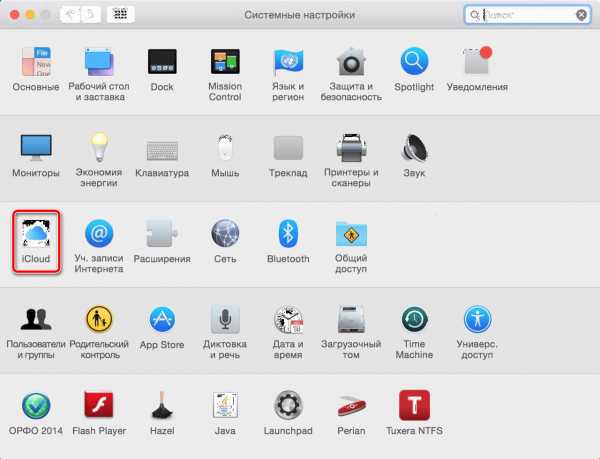
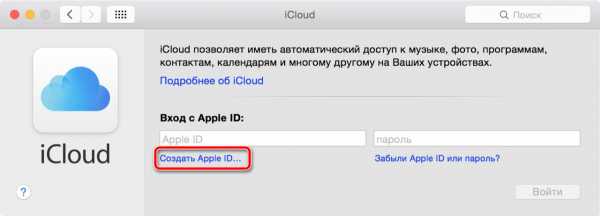

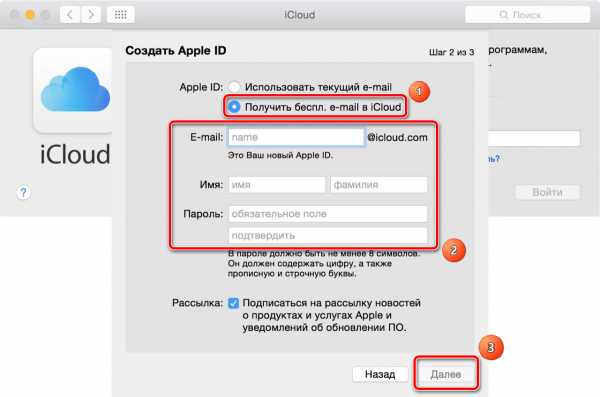
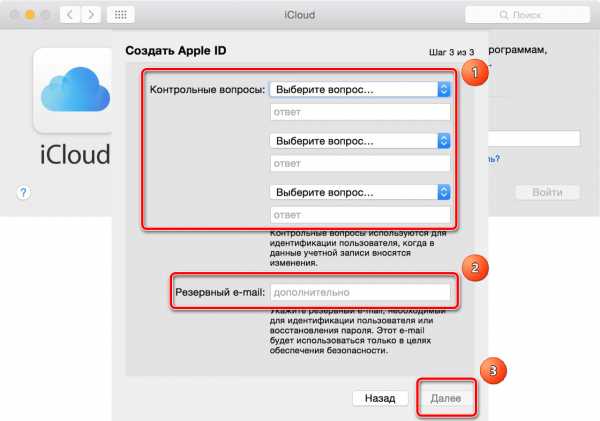

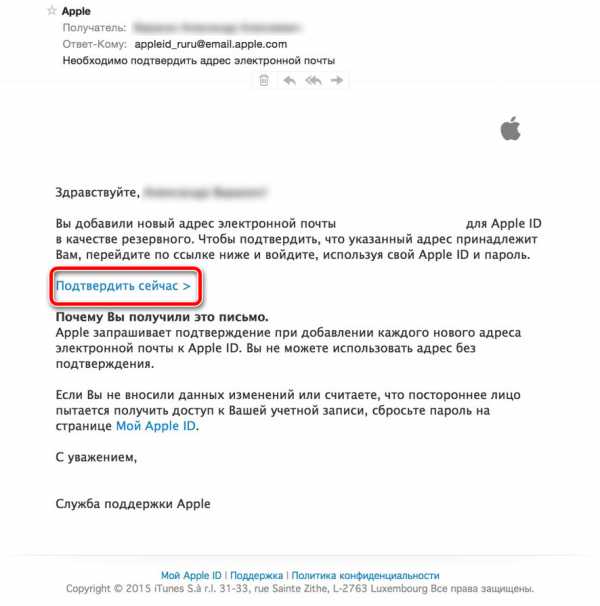
Компьютер Windows
Создать почту @icloud.com с компьютера под управлением ОС Windows невозможно. Однако вы сможете создать аккаунт Apple ID, который может быть использован с iCloud, используя любую другую электронную почту. Сделать это можно на веб-сайте Apple ID.
- Откройте сайт Apple ID. Нажмите «Создать Apple ID».
- Впишите в поле свой адрес электронной почты, который будет использован в качестве логина (идентификатора) Apple ID. Убедитесь, что вводите именно свой адрес: вам понадобится доступ к почтовому ящику для завершения регистрации.
- Укажите желаемый пароль. Помните о требованиях: 8+ символов, как минимум 1 цифра, строчная и прописная буквы. Здесь же введите свои имя, фамилию и дату рождения.
- Выберите три секретных вопроса и укажите ответы на них. Эта информация будет использована для восстановления забытого пароля.
- Выберите страну своего проживания, а также настройте получение новостей, рекламы и обновления путем нажатия на соответствующие чек-боксы. Введите капчу.
- На указанный в самом начале email будет отправлено специальное письмо с кодом верификации. Введите его на следующей странице.
- Регистрация завершена. Теперь вы можете подключить зарегистрированный аккаунт Apple ID в iCloud на Mac, iPad, iPhone или iPod и начать пользоваться сервисом.
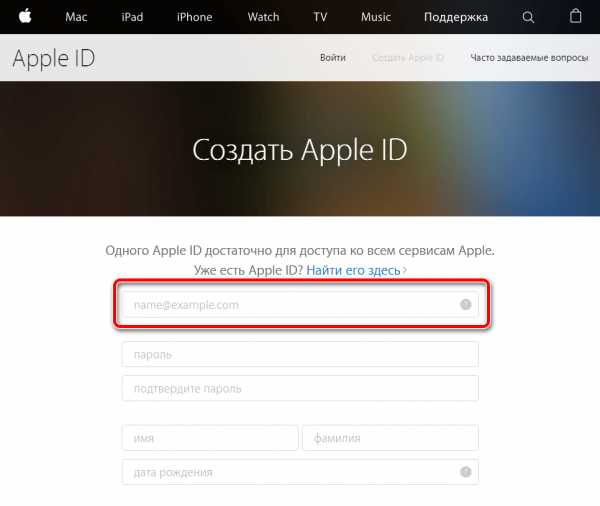
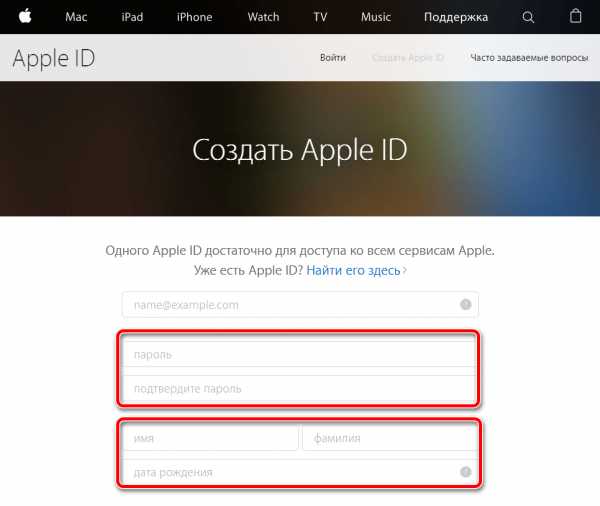
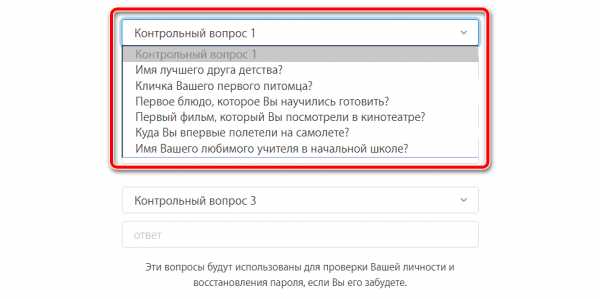

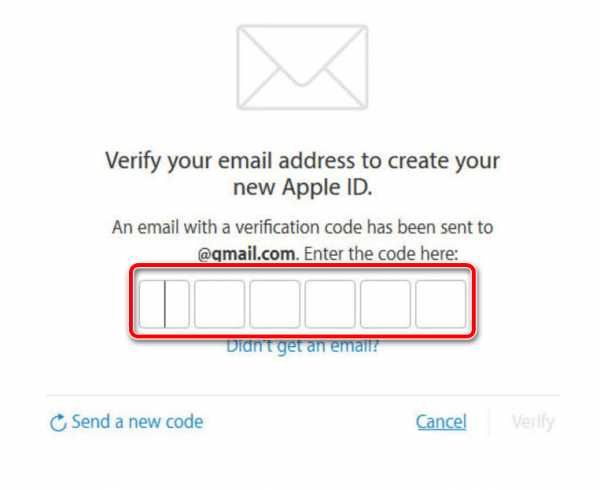
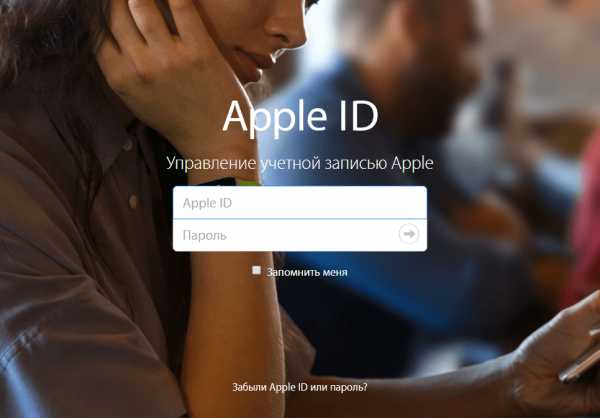
Функции iCloud
Наиболее полезным данный сервис будет для группы пользователей, обладающих несколькими устройствами продукции Apple (iPhone, iPad, iPod, Mac).
Покупки
Если вы используете iCloud, то, совершив покупку в iTunes, iBooks или App Store вы сразу получите доступ к приобретенным товарам на всех синхронизированных устройствах. Кроме того, все приложения из AppStore автоматически синхронизируют свои настройки на всех девайсах с поддержкой iCloud.
Фотографии
Ко всем фото, сделанным на одном устройстве (будь то iPhone или iPod), можно будет в любой момент получить доступ с любого другого, подключенного к сервису.
iCloud Drive
Все документы, созданные или загруженные на любом из устройств также доступны для работы на остальных (если эти приложения поддерживают технологию ICloud).
Органайзерные данные
Данные электронной почты (письма, адреса, черновики), контакты телефонной книги, отметки и события в календаре, напоминания и заметки автоматически синхронизируются для всех устройств, подключенных к iCloud. Любое изменения этих данных автоматически применяется на всех девайсах.
Хранилище паролей
Сохранив логин, пароль, данные кредитной карты и т.п. в связке ключей iCloud, вы сможете воспользоваться ими с любого подключенного устройства Apple.
«Найти iУстройство»
Полезная функция Apple, которая в случае потери телефона/планшета/компьютера позволяет установить его местонахождение, а также дистанционно заблокировать с возможностью удаления данных.
Резервное копирование
iCloud предоставляет хранилище для ручных и автоматических резервных копий вашего iPhone или iPad, которые с легкостью смогут быть восстановлены после потери данных, обновления или восстановления iOS.
Удаленное управление Mac
Вы сможете получить дистанционное управление компьютером Apple, работающим под Mac OS, через Интернет. Предоставляет полный доступ к файлам удаленного Mac.
bridman.ru
Почта iCloud com — регистрация и особенности
Категорически приветствую! Сегодня разговор пойдет о таком важном сервисе компании Apple, как iCloud почта. Домен @iCloud.com начал свое функционирование в 2012 году и с этого момента каждый владелец iPhone, iPad или iPod может «зарядить» себе электронный почтовый ящик на сервере яблочной компании. Круто? Не то слово!
Но сразу же возникает вопрос – а зачем собственно это нужно? И чем именно может похвастаться этот mail-сервис в сравнении с другими? На самом деле, у почты iCloud полно преимуществ – перечислить их все будет очень тяжело. Да и, наверное, не нужно. Я остановлюсь лишь на тех положительных моментах, которые сразу же приходят мне на ум.
Вот они:
- Целиком и полностью отсутствует реклама.
- Интеграция с Apple устройствами на максимальном уровне.
- Существует возможность создавать виртуальные почтовые ящики (псевдонимы).
Также, в небольшие плюсы можно занести необычное имя (если gmail и другие rambler-ы надоели). Ну и конечно незанятость логина, так как в России айклауд бешеной популярности не имеет, то повышается вероятность сделать «именную часть адреса» красивой.
Кстати, для тех, кто пользуется «облачными» резервными копиями, регистрация почты iCloud позволяет синхронизировать заметки.
Как создать почту iCloud?
Для начала нам понадобиться:
- Зарегистрировать Apple ID (Не знаете что это такое? Читаем здесь).
- Одно из устройств iPad, iPhone, iPod. Дело в том, что создание электронной почты происходит из меню настроек Вашего гаджета. Даже имея Apple ID, зайдя на сайт управления облачным хранилищем по адресу www.icloud.com, при нажатии на иконку «mail» видим табличку:
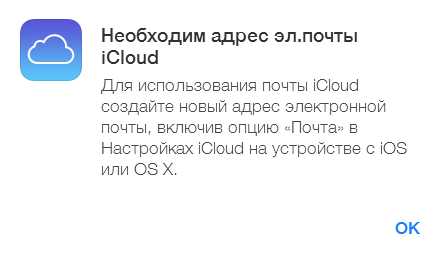
Которая гласит, что необходимо проследовать в настройки устройства. Туда и отправляемся. Выбираем нужный пункт меню. Если Вы здесь впервые – вводим Apple ID. Если нет, то передвигаем ползунок напротив меню почта. В появившемся окне нажимаем создать.
Осталось придумать красивое имя, и все – электронный адрес зарегистрирован! Паролем является Ваш пароль от iCloud. Теперь можно проверять, получать, отправлять письма используя:
- Вход с компьютера по адресу почты iCloud com.
- Мобильное устройство. Для этого нажимаем на стандартное приложение Mail (как правильно настроить) и… можно приступать к работе с электронной корреспонденцией!
Сейчас же рассмотрим несколько вопросов, которые наверняка возникнут в процессе пользования.
Как переименовать (изменить) почтовый ящик iCloud?
Никак:) Потому что адрес привязывается к вашей учетке Apple ID. И для его смены, необходимо создавать новый аккаунт. Однако выход все-таки есть, если логин vasiliy323243@(указан в качестве примера) Вам надоел. Для этого существуют так называемые псевдонимы, создать их можно в количестве трех штук. И уже данные псевдонимы указывать в качестве своего электронного адреса на форумах, сайтах – да где угодно!
Все письма, которые будут отправлены на них, попадут к вам на основную почту. Кстати, отличный способ борьбы со спамом. При большом количестве оного, достаточно стереть псевдоним.
Как удалить адрес почты iCloud?
А ведь тоже никак:) Единственный вариант, просто прекратить ее использование (здесь также все дело в пресловутой привязке к Apple ID).
Для этого, в настройках iCloud передвигаем ползунок в неактивное положение. Теперь почта не будет синхронизироваться с хранилищем, но при этом можно будет продолжать пользоваться электронным адресом. Получается, что совсем избавиться от нее нельзя.
Как видите, почта iCloud com помимо очевидных достоинств, не лишена менее очевидных недостатков. А вот использовать ее, или нет – решать только Вам. Кстати, если Вы заведете себе ящик на айклауд, то зачем? Для чего? Поделитесь в комментариях!
P.S. Обязательно ставьте «лайки», жмите на кнопки социальных сетей и тогда ни один ваш вопрос не останется без ответа!
inewscast.ru